- دلیل آپلود نشدن فایل در وردپرس
- نحوه رفع خطای HTTP حین آپلود عکس در وردپرس
- 1- رفع خطای HTTP هنگام آپلود تصاویر وردپرس با رفرش صفحه
- 2- نحوه رفع خطای آپلود تصویر HTTP در وردپرس با تغییر اندازه فایل
- 3- نحوه رفع خطای آپلود تصویر HTTP در وردپرس با تغییر نام فایل
- 4- نحوه ارور http در وردپرس موقع آپلود با غیرفعال کردن موقت افزونه ها
- 5- رفع خطای HTTP هنگام آپلود تصاویر وردپرس با افزایش حافظه PHP
- 6- رفع مشکل آپلود نشدن عکس در وردپرس با افزونه
- 7- رفع خطای آپلود نشدن عکس در وردپرس با سوال از شرکت ارائه دهنده هاست
- جمع بندی: آموزش رفع مشکل خطای آپلود عکس HTTP در وردپرس
نحوه رفع خطای آپلود تصویر HTTP در وردپرس؛ 7 روش حل مشکل آپلود نشدن عکس
آیا در سایت خود با خطای HTTP هنگام آپلود تصاویر وردپرس روبه رو می شوید؟ مشکل آپلود نشدن عکس در وردپرس یکی از مشکلات شایع در وردپرس است که ممکن است با آن روبه رو شوید. این خطا معمولاً زمانی برای شما رخ می دهد که شما قصد دارید یک فایل یا تصویر را از طریق رسانه داخلی وردپرس در سایت خود آپلود کنید. روش های مختلفی برای رفع ارور http در وردپرس موقع آپلود وجود دارد که ما در این مطلب قصد داریم در این مطلب به 7 مورد از آنها اشاره کنیم. با ما همراه باشید.
دلیل آپلود نشدن فایل در وردپرس
این خطا، یکی از خطاهای رایج برای وردپرس است که احتمالاً با آن روبه رو شده اید. در واقع زمانی که شما می خواهید فایلی را با استفاده از آپلود کننده رسانه وردپرس در سایت خود آپلود کنید، با خطای HTTP مواجه می شوید.
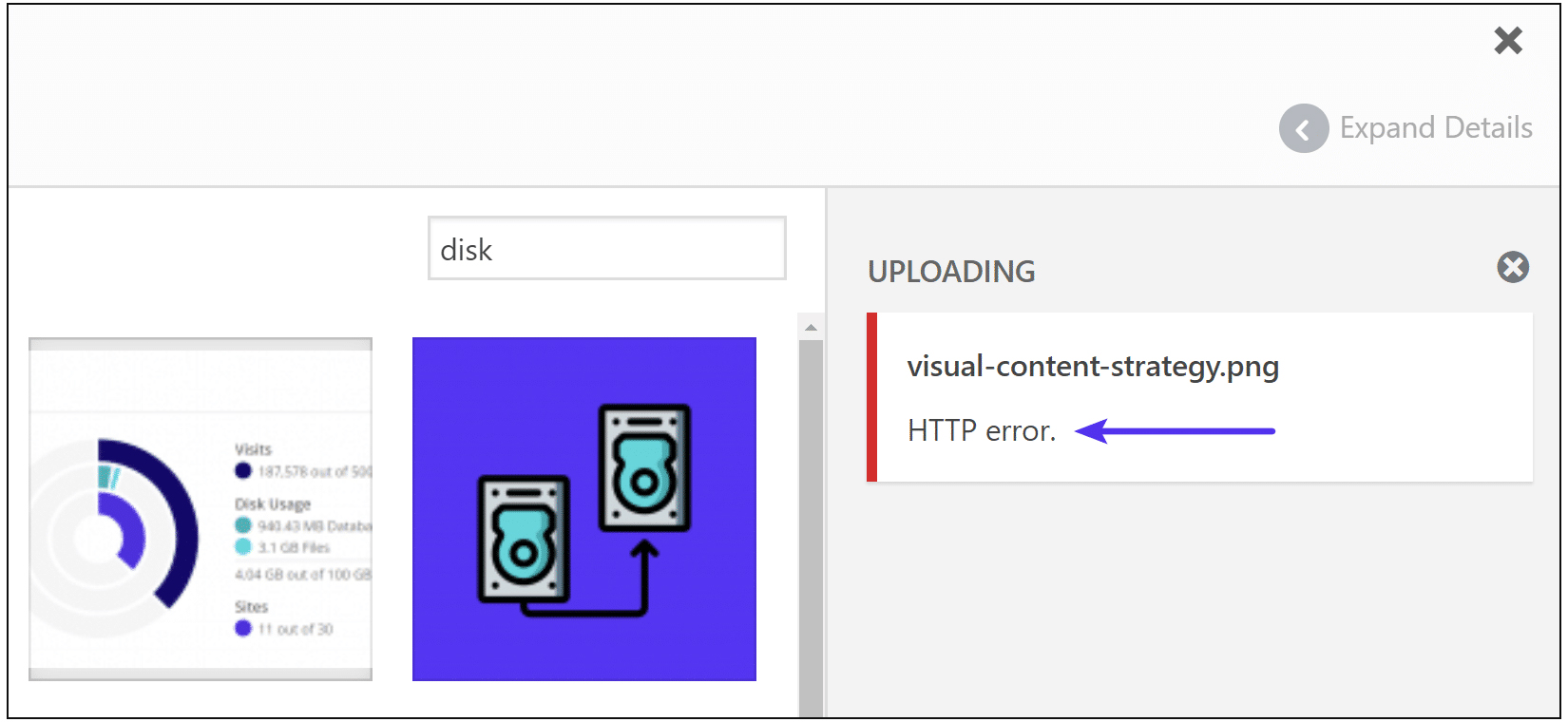
متاسفانه وردپرس دلیل واضحی برای رفع این خطا در اختیار شما قرار نمی دهد، به همین دلیل رفع ان می تواند کمی دشوار باشد. بنابراین برای حل مشکل آپلود نشدن عکس در وردپرس شما باید روش های مختلفی را امتحان کنید تا سرانجام بتوانید این خطا را رفع نمائید.
بیشتر بخوانید: 10 مرحله برای حذف ویروس ها و بدافزارها از سایت وردپرس
نحوه رفع خطای HTTP حین آپلود عکس در وردپرس
در واقع می توان به این نتیجه رسید که خطای آپلود نشدن عکس در وردپرس ، از دو چیز سرچشمه میگیرد: اولی خطای سمت کلاینت یا کاربر می باشد و دومی پیکربندی نادرستی است که شما در سایت خود انجام داده اید. با ما همراه باشید تا شما را با طریقه حل مشکل آپلود نشدن عکس در وردپرس آشنا کنیم.
- رفع خطای HTTP هنگام آپلود تصاویر وردپرس با رفرش صفحه
- نحوه رفع خطای آپلود تصویر HTTP در وردپرس با تغییر اندازه فایل
- نحوه رفع خطای آپلود تصویر HTTP در وردپرس با تغییر نام فایل
- نحوه ارور http در وردپرس موقع آپلود با غیرفعال کردن موقت افزونه ها
- رفع خطای HTTP هنگام آپلود تصاویر وردپرس با افزایش حافظه PHP
- رفع مشکل آپلود نشدن عکس در وردپرس با افزونه
- رفع خطای آپلود نشدن عکس در وردپرس با سوال از شرکت ارائه دهنده هاست
در ادامه توضیحاتی در خصوص هریک از این افزونه ها در اختیار شما قرار می دهیم. امیدوارم تا انتهای این آموزش مارو همراهی کنید.
بیشتر بخوانید: آموزش جامع رفع خطای لودینگ المنتور در وردپرس
1- رفع خطای HTTP هنگام آپلود تصاویر وردپرس با رفرش صفحه
اولین کاری که باید هنگام مواجه شدن با خطای HTTP انجام دهید این است که صفحه را در مرورگر خود به روزرسانی یا همان رفرش کنید. شاید این روش خیلی مبتدی به نظر برسد، اما بسیاری از خطاهای وردپرس با رفرش صفحه به سادگی حل می شوند. دلایل مختلفی وجود دارد که رفرش صفحه می تواند به حل این خطا کمک کند، از جمله:
– به هر دلیلی ممکن است مرورگر شما به طور موقت ارتباط با وردپرس را از دست داده باشد و این فرآیند به سادگی انجام نشود. این موضوع می تواند به دلیل شرکت ارائه دهنده اینترنت، رخ دادن مشلاتی در میزبان وردپرس و… باشد. حال اگر شما صفحه را مجدداً بازخوانی یا رفرش کنید، ممکن است خطا خود به خود برطرف می شود.
– گاهی اوقات پس از به روزرسانی صفحه، یا بازگشت به ویرایشگر وردپرس از یک برگه دیگر، ناگهان شما از حساب خود خارج می شود. دلیل آن این است که مدت زمان ماندگاری شما در سایت منقضی شده است. بنابراین در این صورت شما باید یکبار دیگر وارد حاب کاربری وردپرس خود شوید.
بیشتر بخوانید: معرفی 14 تا از بهترین افزونه های کاهش حجم عکس در وردپرس
2- نحوه رفع خطای آپلود تصویر HTTP در وردپرس با تغییر اندازه فایل
برخی از مواقع به دلیل بالا بودن حجم فایل شما قادر نیست آن را در سایت خود آپلود کنید. بنابراین در این صورت شما باید فایل تصویر خود را ویرایش کنید و اندازه فایل را کاهش دهید. افزونه های بهینه سازی تصویر زیادی وجود دارند که می توانید از آنها برای انجام خودکار این کار استفاده کنید. به عنوان مثال؛ افزونه Automatic WebP یک افزونه فشرده سازی خودکار تصویر برای وردپرس و ووکامرس می باشد که به شما کمک می کند تا حجم تصوایر سایت خود را کاهش دهید.
از ویژگی های اصلی این افزونه، تغییر فرمت تصاویر به webp می باشد. فرمت webp حجم تصاویر را ۳۰ تا ۷۰ درصد کمتر میکند و این به معنی بارگذاری سریعتر وبسایت و مصرف ترافیک کمتر است. در تست هایی که انجام داده ایم افزونه مبدل فرمت تصاویر، تصاویر با حجم 1.5 مگابایت را تا 100 کیلوبایت نیز کم کرده است.

پیشنهاد خرید: بررسی و خرید افزونه Automatic WebP
3- نحوه رفع خطای آپلود تصویر HTTP در وردپرس با تغییر نام فایل
یکی دیگر از روش های حل مشکل آپلود نشدن عکس در وردپرس ، تغییر نام تصویر یا فایل می باشد. به عنوان مثال: اگر نام فایلی که قصد آپلود آن را دارید تکراری باشد، وردپرس به طور خودکار یک عدد را در انتهای آن اضافه کند، اما در صورتی که وردپرس این کار نکرد، سعی کنید نام فایل را خودتان تغییر دهید. متأسفانه، وردپرس به شما این اجازه را نمی دهد نام فایل یک فایل تصویری از قبل آپلود شده را تغییر دهید، بنابراین باید نام آن را به صورت دستی تغییر دهید و دوباره آن را آپلود نمائید.
همچنین، بهتر است برای فایل های خود از کاراکترهای خاص استفاده نکنید. کاراکترهایی مانند: آیکون، زبان بین المللی مانند آپستروف و…
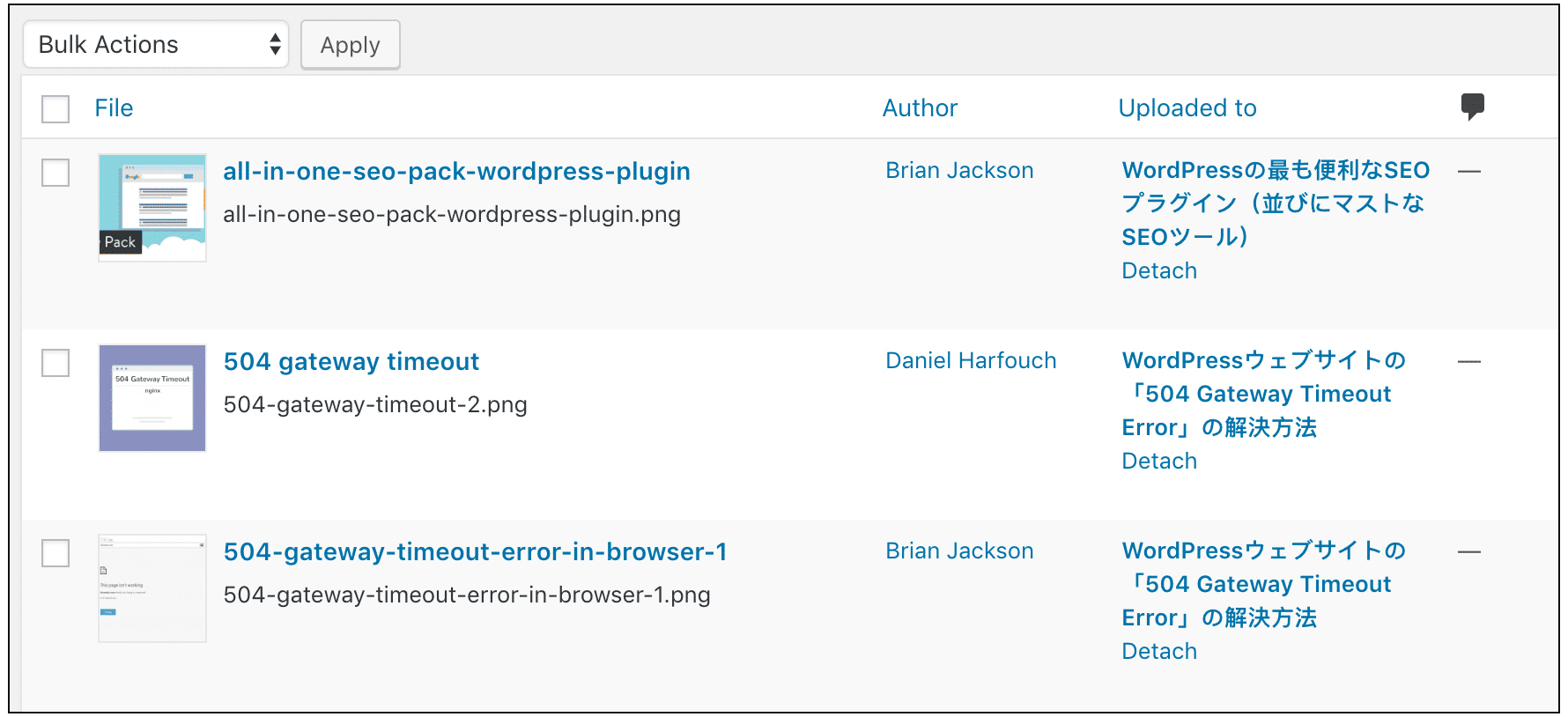
بیشتر بخوانید: آموزش بررسی نسخه PHP سایت با استفاده از 3 روش ساده
4- نحوه ارور http در وردپرس موقع آپلود با غیرفعال کردن موقت افزونه ها
یکی از شایع ترین دلایلی که باعث می شود در سایت وردپرسی خود با انواع خطا روبه رو شوید، تداخل افزونه ها می باشد. بنابراین ایده خوبی است که به صورت موقت تمامی افزونه های خود را غیرفعال کنید تا مشاهده کنید که آیا این خطا برای شما رفع می شود یا خیر؟ برای غیرفعال کردن افزونه ها شما می توانید از دوروش استفاده کنید که در ادامه انها را به شما توضیح می دهیم.
روش اول؛ غیر فعال کردن افزونه ها از طریق پیشخوان وردپرس می باشد. در ابتدا از پیشخوان وردپرس خود وارد بخش “افزونه ها” شوید. سپس در این صفحه کافیست تیک تمامی افزونه های خود را بزنید و بعد از آن از منوی کشویی روی گزینه غیرفعال کردن کلیک کنید.

پس از آن تمامی افزونه های شما غیر فعال می شود.
بیشتر بخوانید: خطای 500 وردپرس | رفع مشکل ارور Internal Server Error در وردپرس
روش دوم؛ اگر شما بنابه هر دلیلی نتوانستید به پیشخوان وردپرس خود دسترسی پیدا کنید، می توانید اینکار را از طریق هاست انجام دهید. برای انجام اینکار، ابتدا وارد کنترل پنل هاست خود شوید و سپس به پوشه دایرکتوری اصلی سایت مراجعه کنید. حال به دنبال پوشه پلاگین ها یا همان “plugins” باشید. پس از اینکه این پوشه را پیدا کردید کافیست نام آن را به یک نام دیگر تغییر دهید. با تغییر نام این پوشه تمامی افزونه های وردپرس شما به صورت خودکار غیرفعال می شود.
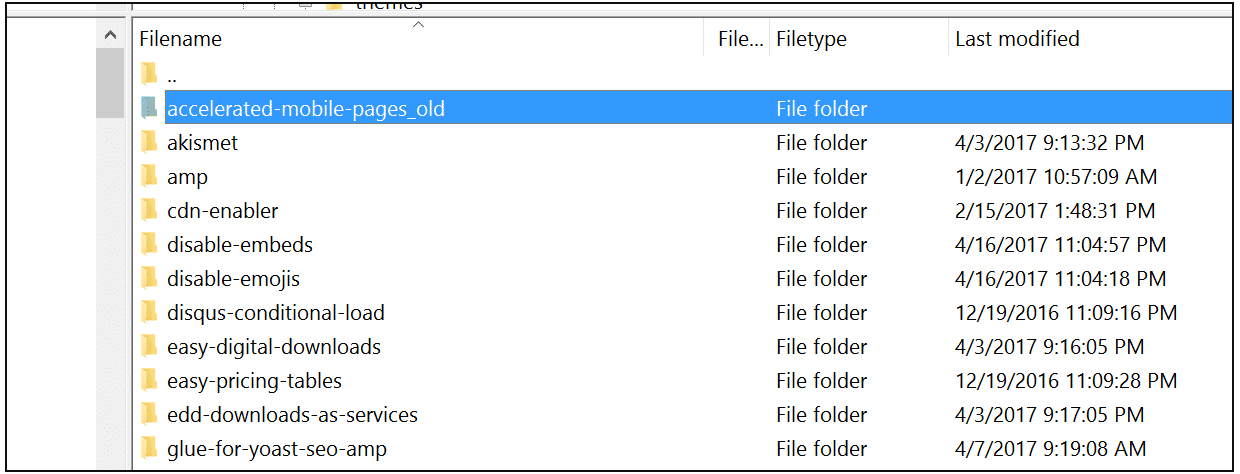
حال به سایت خود بازگردید و یک فایل را آپلود کنید و مشاهده کنید که آیا هنوز با خطای HTTP هنگام آپلود تصاویر وردپرس مواجه می شوید یا خیر؟ در صورتی که این خطا از بین رفت، این بدان معناست که یکی از افزونه های شما باعث به وجود آمدن این خطا شده است، بنابراین شما باید یکی یکی افزونه های خود را فعال کنید تا افزونه مخرب را شناسایی نمائید. پس از آن باید ان افزونه را حذف کنید.
بیشتر بخوانید: بهترین پلاگین و افزونه های آپلود فایل در وردپرس
5- رفع خطای HTTP هنگام آپلود تصاویر وردپرس با افزایش حافظه PHP
یکی دیگر از دلایل خطای HTTP وردپرس این است که سرور شما فاقد حافظه موجود برای آپلود فایل می باشد. در واقع این یکی از رایج ترین مشکلات میزبانی مشترک وردپرس می باشد. برای رفعا آن شما باید میزان حافظه PHP سایت خود را افزایش دهید. روش های مختلفی برای افزایش حافظه پی اچ پی وجود دارد که در ادامه برخی از آنها را به شما توضیح می دهیم:
5-1: افزایش حافظه PHP از طریق فایل wp-config.php
با افزودن کد زیر به فایل wp-config.php می توانید محدودیت حافظه PHP سایت خود افزایش دهید. این فایل را می توانید در کنترل پنل هاست خود پیدا کنید.
define( ‘WP_MEMORY_LIMIT’, ‘256M’ );
5-2: افزایش حافظه PHP از طریق سی پنل
اگر شما از هاست سی پنل استفاده می کنید، می توانید به سادگی حافظه PHP خود را ارتقاء دهید. برای انجام اینکار روی گزینه MultiPHP INI Editor کلیک کنید. این به شما امکان می دهد فایل php.ini را تغییر دهید. به سادگی به سمت پایین بروید تا جایی که “memory_limit” نوشته شده است و مقدار بالاتری را برای آن وارد کنید.

5-3: افزایش حافظه PHP از طریق فایل htaccess
فایل .htaccess یک فایل مخفی ویژه است که حاوی تنظیمات مختلفی است که می توانید از آنها برای تغییر رفتار سرور استفاده کنید. اگر به php.ini دسترسی ندارید، پیشنهاد می کنیم حافظه پی اچ پی را از طریق htaccess ارتقاء دهید. برای انجام اینکار بعد از ورود به کنترل پنل هاست، وارد پوشه دایرکتوری ریشه سایت خود شوید. در این پوشه می توانید فایل htaccess را پیدا کنید. حال می توانید آن فایل را به مقدار “php_value memory_limit” ویرایش کرده و تغییر دهید.
بیشتر بخوانید: نحوه مسدود کردن آدرس ip در وردپرس؛ 2 روش بلاک کردن و بستن آی پی
6- رفع مشکل آپلود نشدن عکس در وردپرس با افزونه
یکی دیگر از روش های حل مشکل آپلود نشدن عکس در وردپرس استفاده از افزونه وردپرس می باشد. افزونه Add From Server یک افزونه رایگان است که به شما در این خصوص کمک می کند.

بیشتر بخوانید: افزونه گواهینامه امنیتی Really Simple SSL Pro – افزونه فعال سازی SSL
7- رفع خطای آپلود نشدن عکس در وردپرس با سوال از شرکت ارائه دهنده هاست
اگر مراحل بالا را امتحان کردید و همچنان خطای HTTP وردپرس را دریافت میکنید، به شما پیشنهاد می کنیم که با شرکت میزبانی وب خود تماس بگیرید و از آنها بخواهید در این خصوص به شما کمک کنند.
بیشتر بخوانید: سایت های کاهش حجم عکس بدون افت کیفیت؛ 10 سایت کمپرسور تصاویر
جمع بندی: آموزش رفع مشکل خطای آپلود عکس HTTP در وردپرس
همانطور که مشاهده می کنید چندین روش مختلف برای رفع خطای HTTP هنگام آپلود تصاویر وردپرس وجود دارد. امیدواریم یکی از روش های بالا برای شما کارآمد باشد و به شما کمک کند تا این خطا را در سایت خود رفع نمائید. امیدوارم این آموزش مورد رضایت شما عزیزان قرار گرفته باشد.
منبع: kinsta
لیست مطالب
- دلیل آپلود نشدن فایل در وردپرس
- نحوه رفع خطای HTTP حین آپلود عکس در وردپرس
- 1- رفع خطای HTTP هنگام آپلود تصاویر وردپرس با رفرش صفحه
- 2- نحوه رفع خطای آپلود تصویر HTTP در وردپرس با تغییر اندازه فایل
- 3- نحوه رفع خطای آپلود تصویر HTTP در وردپرس با تغییر نام فایل
- 4- نحوه ارور http در وردپرس موقع آپلود با غیرفعال کردن موقت افزونه ها
- 5- رفع خطای HTTP هنگام آپلود تصاویر وردپرس با افزایش حافظه PHP
- 6- رفع مشکل آپلود نشدن عکس در وردپرس با افزونه
- 7- رفع خطای آپلود نشدن عکس در وردپرس با سوال از شرکت ارائه دهنده هاست
- جمع بندی: آموزش رفع مشکل خطای آپلود عکس HTTP در وردپرس







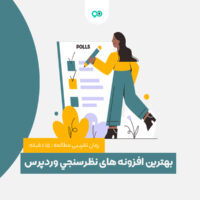



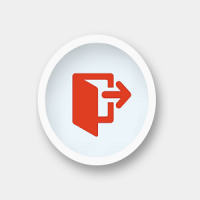






نظرات کاربران
ثبت دیدگاه